怎么使用重装软件快速重装win10 如何使用重装软件快速重装win10
当我们需要解决win10卡顿问题时,重装系统是必不可少的。传统的重装系统方法比较复杂,不过随着一键重装软件的出现,这个过程变得简单了许多。这类软件不仅提供了简单的操作界面,还简化了许多复杂的步骤,即使是小白用户也能轻松完成系统重装。下面,我马上跟大家分享一键重装win10方法。

一、准备工具
下载重装系统软件:在线电脑重装系统软件(点击红字下载)
二、注意事项
1、为确保一键重装系统工具顺利进行,请在使用之前退出或者临时关闭杀毒软件。
2、重装系统默认格式化C盘,提前备份文件可以确保你不会因此失去重要数据!
3、重装系统时,务必仔细确认重装选项,包括系统版本、分区格式化等。
三、准备工作
1、点开重装系统软件,选“立即重装”,等着它检查环境,检测完点“下一步”。
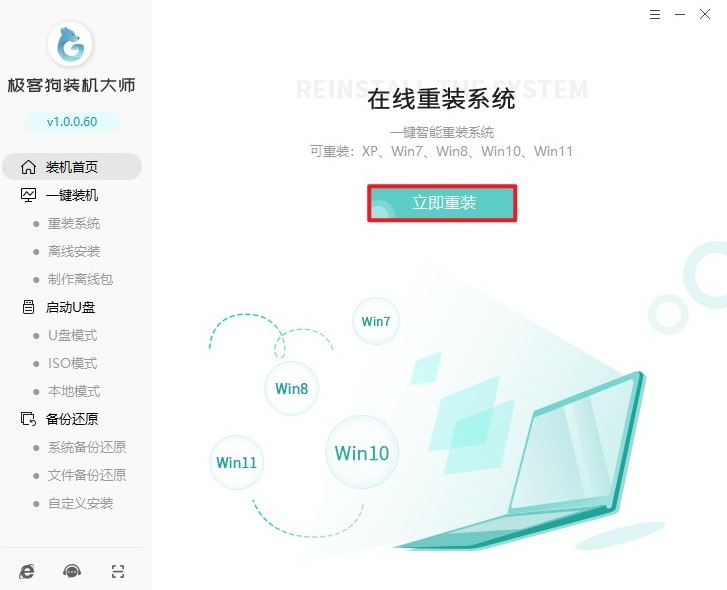
2、然后选Win10,一般都是64位的,不知道选哪个的话,选64位家庭版。
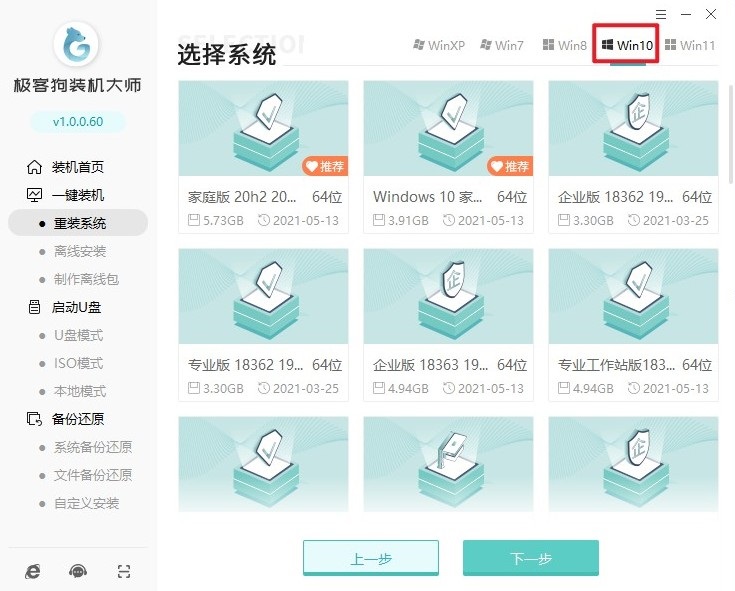
3、工具还推荐了些软件,不想装的话就取消勾选。
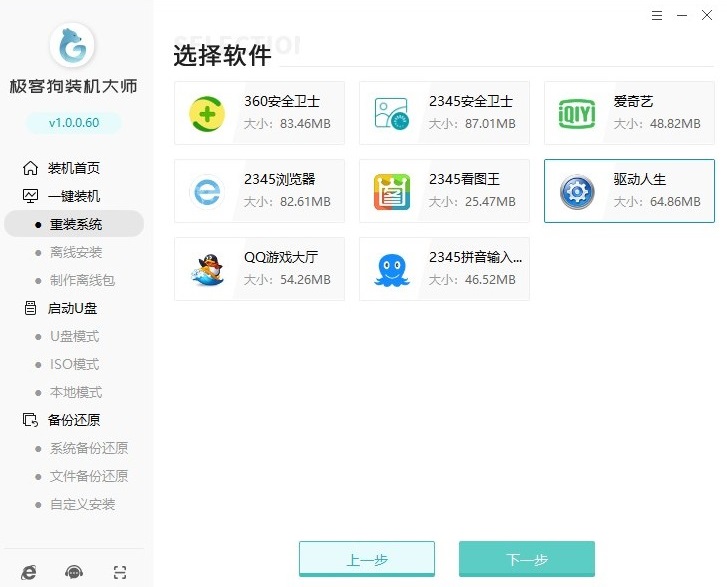
4、因为重装系统会把C盘数据全删了,所以要备份重要文件,然后点“开始安装”。
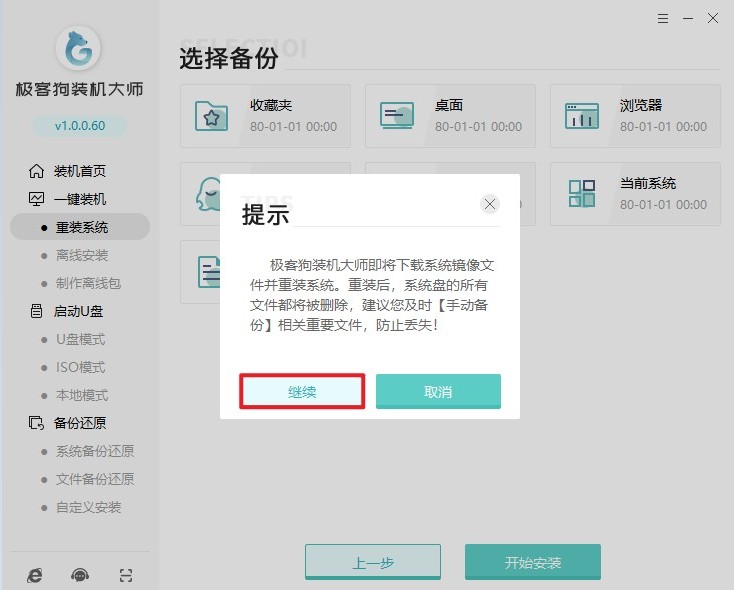
5、接着软件自己下资源,系统文件、软件等,耐心等待即可。
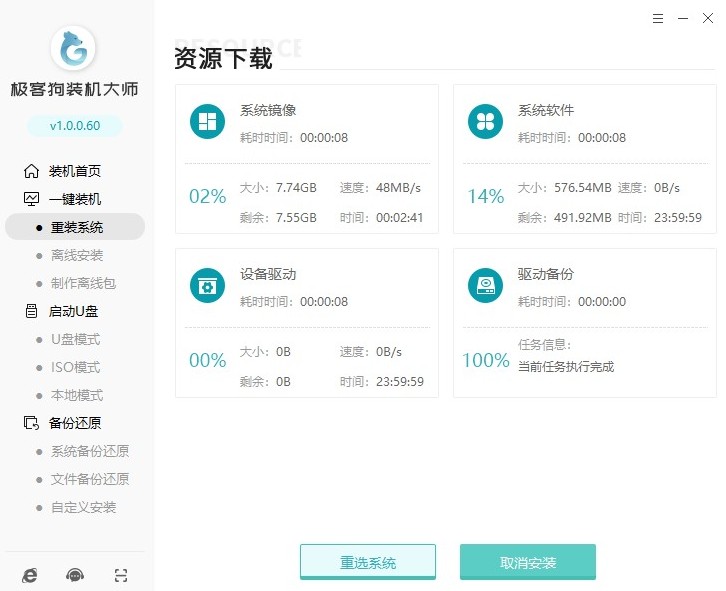
6、等它部署完,电脑就自动重启了。
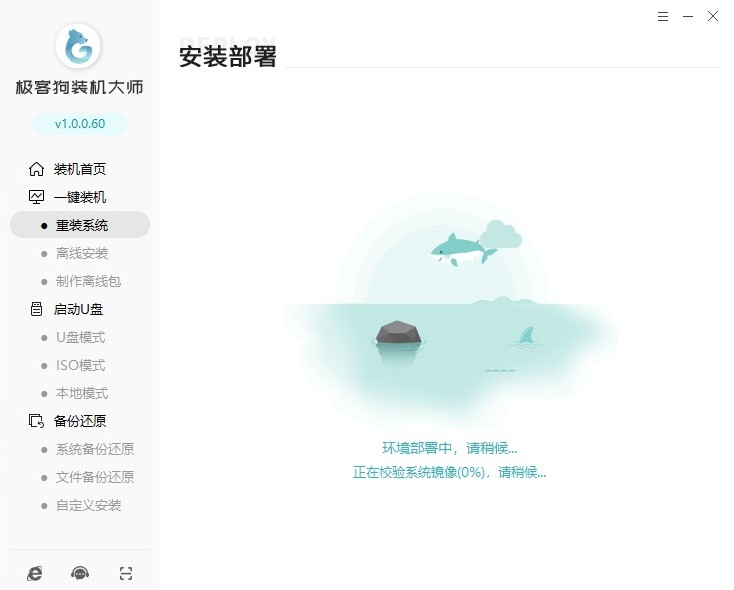
7、重启时候会出现个Windows启动器管理页面,选PE进去。
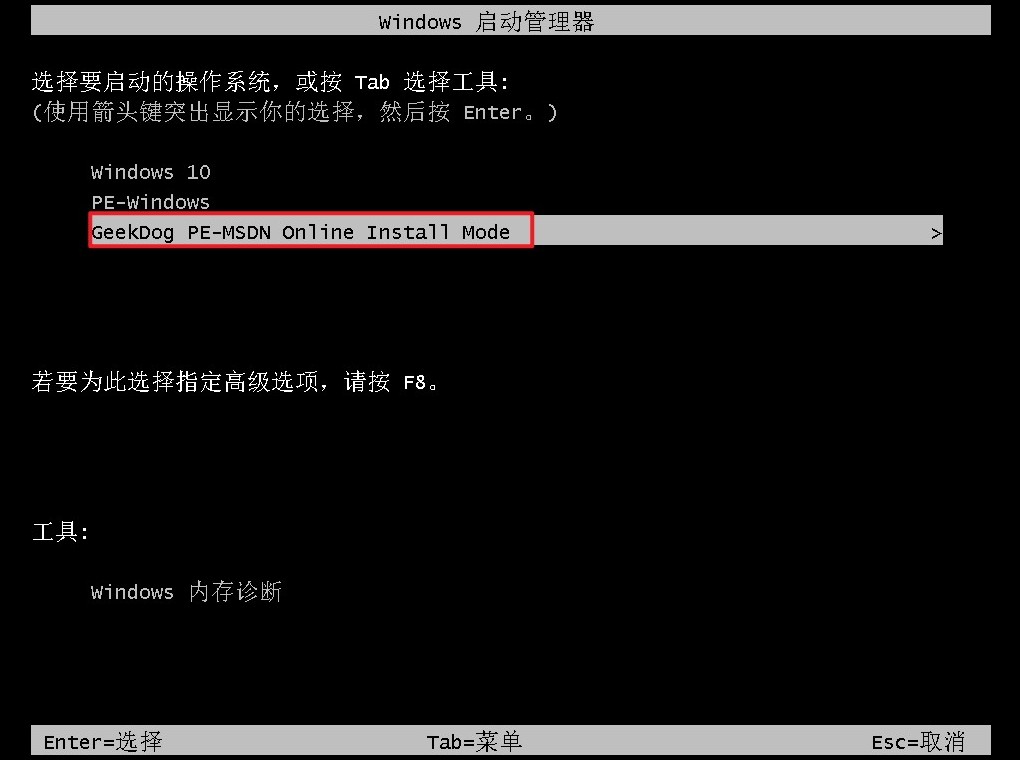
8、PE系统进去了就别动,等着工具自己安装系统。
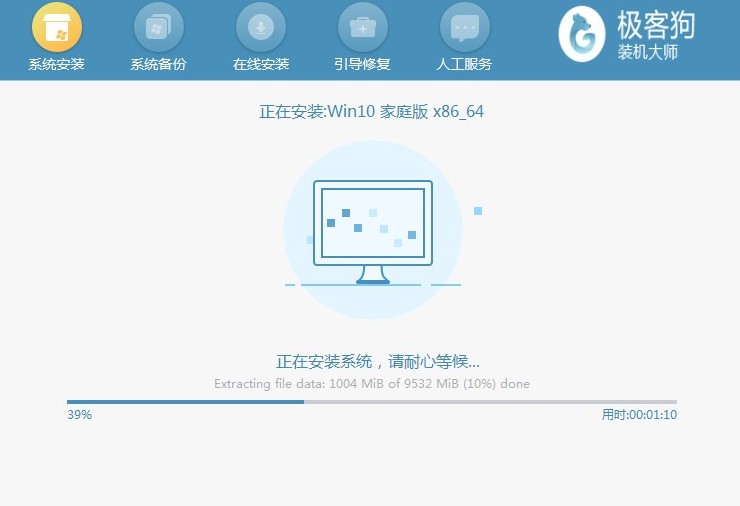
9、然后电脑又自己重启,等它载入Win10桌面,安装就算完成了。
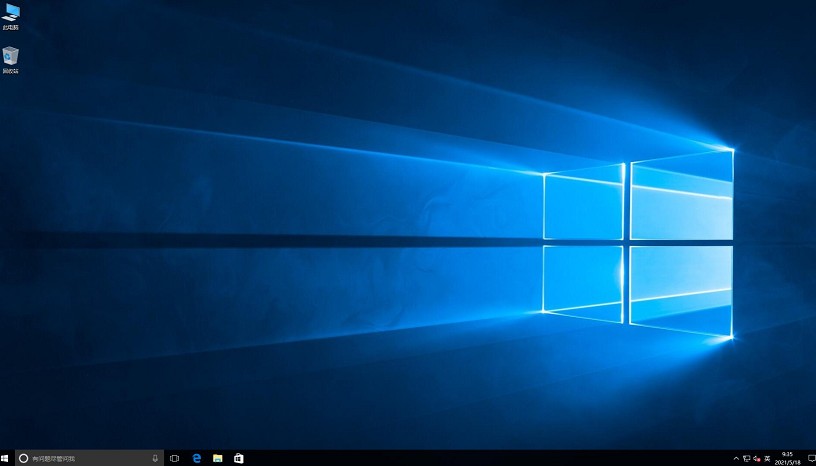
关于如何使用重装软件快速重装win10的问题,我就跟大家讲解到这里了。注意,重装系统并不是终点,而是一个新的开始。在新系统中,我们需要安装新的软件、更新驱动、优化设置等,以确保电脑的最佳性能。希望这个教程能够对你有所帮助。
原文链接:https://www.jikegou.net/win10/4650.html 转载请标明
极客狗装机大师,系统重装即刻简单
一键重装,备份还原,安全纯净,兼容所有

